将MathType中编辑好的公式保存成图片的方法介绍
 岛市老八 发布于2020-07-06 阅读(0)
岛市老八 发布于2020-07-06 阅读(0)
扫一扫,手机访问
MathType是一款强大的公式编辑器,在里面可以输入很多公式符号,如果想把它保存下来留以后继续用该怎么办呢?下面就来介绍在公式编辑器中怎么把编辑好的公式保存成图片的方法。
方法一:用文件返回文档的方法
1、如果您使用的是Word在Word中调用MathType来输入公式,一定希望将公式直接插入到Word文档中。当编辑好公式之后,依次点击“文件”-“关闭并返回到文档”,具体操作如下图所示。
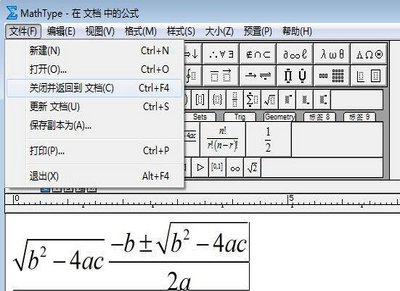
“文件”-“关闭并返回到文档”界面
2、以上操作完毕后出现如下图对话框,有三个按钮,点击“是”按钮,MathType编辑窗口关闭,公式将显示在文档中。
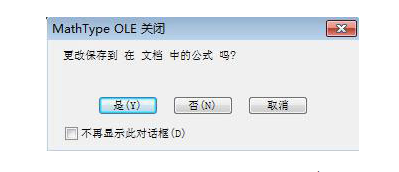
按钮界面
方法二:用文件更新文档的方法
1、编辑好公式之后,依次点击“文件”-“更新文档”,操作如下图所示。
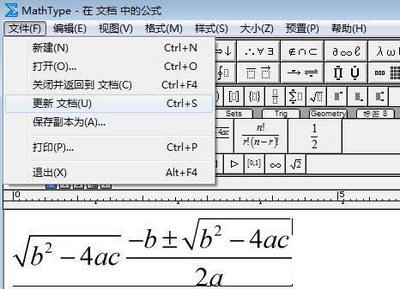
“文件”-“更新文档”界面
2、此时在文档中就会显示如下图格式的公式,有阴影背景。
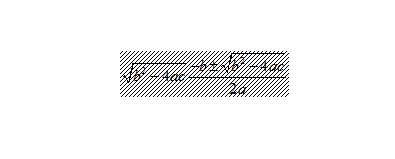
公式阴影界面
3、关闭MathType编辑窗口,文档中的公式就会如下图显示,无阴影背景。
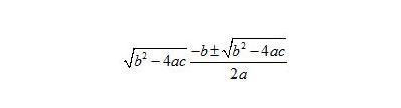
公式无阴影界面
方法三:用文件保存为副文本的方法
1、编辑好公式之后,依次点击“文件”-“保存为副本”,具体操作见下图。
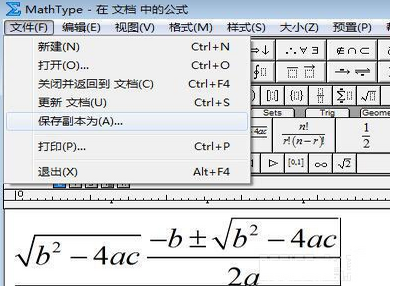
“文件”-“保存为副本”界面
2、出现如下图另存为对话框,选择存储目录和文件命名及保存类型。
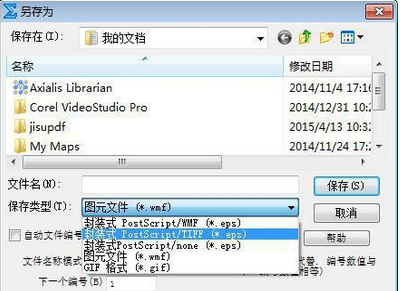
图片另存界面
3、公式可以保存为图元文件等三种类型,可以根据自己的需求来选择保存的类型。
上一篇:Word中公式与文字对齐的方法
产品推荐
-

售后无忧
立即购买>- MathType 7 简体中文【电子版 + Win】
-
¥398.00
office旗舰店
-

售后无忧
立即购买>- MathType 7 简体中文【电子版 + Mac】
-
¥398.00
office旗舰店
-
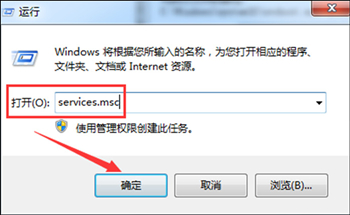 正版软件
正版软件
- 如何在Win7上打开蓝牙功能?教你三种方法打开电脑的蓝牙功能
- 我们有些使用win7系统的小伙伴电脑中是可以使用蓝牙的,可是很多人都没有启动这个功能,因此无法通过蓝牙来连接设备,对于一些电脑小白来说,不知道应该在哪里设置开启,那么今天本站小编就来和广大用户们分享三种设置方法,希望今日的win7教程内容能够给大伙提供帮助,有需要的可以参照正文内容进行操作。win7蓝牙功能怎么开启方法一1、利用快捷键“Windows+R”打开“运行”界面,然后在运行面中输入“services.msc”,点击&ldqu
- 10分钟前 win7 电脑启动蓝牙功能 0
-
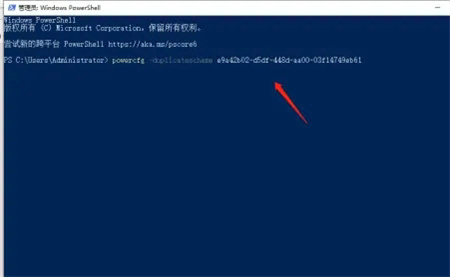 正版软件
正版软件
- 如何启用Windows 10的高性能模式? Windows 10如何打开高性能模式?
- 卓越性能模式可以帮助用户们快速的进行游戏的操作,但是也有不少的用户们不清楚要怎么开启卓越性能模式。方法很简单的,用户们可以直接的打开运行窗口下的powershell,然后来进行操作就可以了。下面就让本站来为用户们来仔细的介绍一下win10卓越模式怎么开方法吧。win10卓越模式怎么开方法1、打开电脑,按下win+R键,打开运行。2、在运行中输入【powershell】,点击【确认】。3、在打开的窗口中,输入命令:powercfg-duplicateschemee9a42b02-d5df-448d-aa00
- 20分钟前 win10 0
-
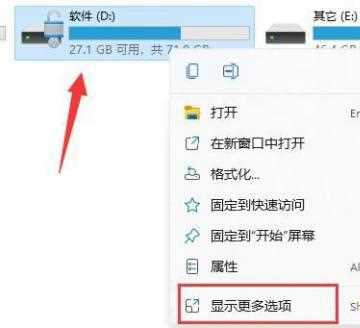 正版软件
正版软件
- 如何在Windows 11中取消加密分区?
- 近期有些win11用户不下心设置了分区加密,无法访问磁盘的内容,在使用上造成了很多的困扰,不少小伙伴都想要知道怎么关闭加密分区,关于这个问题,今天本站小编就为广大用户们带来详细的操作步骤,希望今日的win11教程可以帮助更多人带来帮助。win11加密分区取消方法1、首先点击桌面上的此电脑图标,右击已经被加密的硬盘,在弹出的窗口中选择显示更多选项。2、在更多选项框下拉的选项中点击管理Bitlocker。3、进入固定数据驱动器界面后,点击右方的关闭Bitlocker按钮。4、接着系统会弹出Bitlocker驱
- 34分钟前 win11 0
-
 正版软件
正版软件
- 解决win11任务栏加载缓慢的有效方法
- 我们在使用win11系统的时候都会使用到任务栏,不过近期不少的用户们表示自己的任务看加载太慢了,那么这是怎么回事?用户们可以直接的打开任务管理器下的更多详细信息来进行操作就可以了。下面就让本站来为用户们来仔细的介绍一下win11任务栏加载慢问题解析吧。win11任务栏加载慢问题解析方法一:1、Ctrl+Alt+Del打开任务管理器,选择“更多详细信息”。2、点击“文件”选择“运行新任务”,在“打开”栏输入&ld
- 54分钟前 win11 任务栏反应很慢 任务栏加载特别慢 0
-
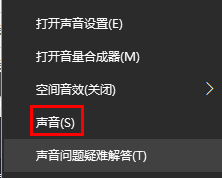 正版软件
正版软件
- 如何在Win10系统中改善扬声器音质?Win10系统扬声器音质提升操作指南
- 很多win10系统用户电脑都是连接扬声器,不少人觉得自己扬声器发出的声音音质不高,这种情况可能是我们系统的声音设置不正确,所以降低了音质,那么应该怎么操作才能够提升呢,针对这个问题,本期的win10教程就来分享解决方法,感兴趣的用户跟随小编的步伐一起来查看了解吧。操作方法如下:1、右击右下角任务栏中的喇叭图标,选择选项列表中的“声音”。2、进入到新的界面后,选择扬声器设备,右击选择选项列表中的“属性”。3、然后在打开的窗口中,点击上方中的“增强&
- 1小时前 22:10 win10 0
最新发布
-
 1
1
- KeyShot支持的文件格式一览
- 1796天前
-
 2
2
- 优动漫PAINT试用版和完整版区别介绍
- 1836天前
-
 3
3
- CDR高版本转换为低版本
- 1981天前
-
 4
4
- 优动漫导入ps图层的方法教程
- 1836天前
-
 5
5
- ZBrush雕刻衣服以及调整方法教程
- 1832天前
-
 6
6
- 修改Xshell默认存储路径的方法教程
- 1847天前
-
 7
7
- Overture设置一个音轨两个声部的操作教程
- 1825天前
-
 8
8
- CorelDRAW添加移动和关闭调色板操作方法
- 1874天前
-
 9
9
- PhotoZoom Pro功能和系统要求简介
- 2001天前
相关推荐
热门关注
-

- MathType 7 简体中文
- ¥398.00-¥688.00
-

- MathType 7 简体中文
- ¥398.00-¥688.00